森林图 (forest plots) 是以估计模型 (固定效应模型或是随机效应模型) 结果为基础绘制出的图型。
它以一条垂直的直线 (横坐标刻度为 1 或 0) 为中心,用平行于横轴的多条线段描述了每个被纳入研究的效应量和可信区间 (confidence interval,CI), 用一个棱形 (或其它图形) 描述了多个研究合并的效应量及可信区间。
我们以 Graphpad Prism 8.0 为例,继续教大家如何绘制回归分析结果的森林图。
1.
选择「Column」,
我们继续使用 sample data 来进行演示,选择「Start with a sample data to follow a tutorial」。
如下图选择「Special uses of column tables」里的「Metanalysis (forest plot)」子选项,后点击 「creat」。
 2.
生成 sample data:
各列和各行的名称可以按照实际情况修改(如下图)。
2.
生成 sample data:
各列和各行的名称可以按照实际情况修改(如下图)。
 3.
点击左侧「Graphs」中的「Metanalysis」子菜单,
因为 sample data 属于单维度分组资料,所以是 column。
3.
点击左侧「Graphs」中的「Metanalysis」子菜单,
因为 sample data 属于单维度分组资料,所以是 column。
 4.
点击「OK」,生成森林图雏形。
4.
点击「OK」,生成森林图雏形。
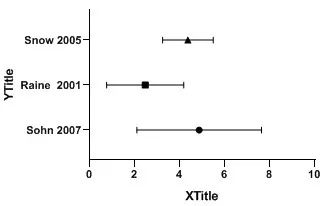 5.
因为是雏形,所以比较简单,没关系让我们来包装一下它。
点击 「change」,进入「format axes」对话框,或者直接在图上双击坐标轴。我们可以坐标轴刻度、方向、名字、以及数据点的颜色、形状、署名等。
5.
因为是雏形,所以比较简单,没关系让我们来包装一下它。
点击 「change」,进入「format axes」对话框,或者直接在图上双击坐标轴。我们可以坐标轴刻度、方向、名字、以及数据点的颜色、形状、署名等。

 6.
坐标轴调整结束,我们还可以调整图中的数据表现形式。双击进入雏形图中的数据点,出现「Format Graph」对话框。以图中数据点为例:
6.
坐标轴调整结束,我们还可以调整图中的数据表现形式。双击进入雏形图中的数据点,出现「Format Graph」对话框。以图中数据点为例:
 7.
点击 OK,应该就显示出了我们想要的森林图。
7.
点击 OK,应该就显示出了我们想要的森林图。
 8.
图做好了就差数据分析了。点击 analyze 或者 results 下的 new analysis,按下图勾选。
8.
图做好了就差数据分析了。点击 analyze 或者 results 下的 new analysis,按下图勾选。

 今天的教程大家学会了么?别忘了分享给身边需要的小伙伴哦!十一过后继续教大家如何用 Graphpad 进行卡方检验~
往期精彩:
graphpad 作图教程 | 不会 R 语言,也能做出漂亮的小提琴图!
Graphpad 作图教程 | 十分钟搞定多因素方差分析!
Graphpad 分析教程 | 手把手教你玩转独立样本 t 检验
封面来源:站酷海洛 Plus
图片来源:作者提供
今天的教程大家学会了么?别忘了分享给身边需要的小伙伴哦!十一过后继续教大家如何用 Graphpad 进行卡方检验~
往期精彩:
graphpad 作图教程 | 不会 R 语言,也能做出漂亮的小提琴图!
Graphpad 作图教程 | 十分钟搞定多因素方差分析!
Graphpad 分析教程 | 手把手教你玩转独立样本 t 检验
封面来源:站酷海洛 Plus
图片来源:作者提供
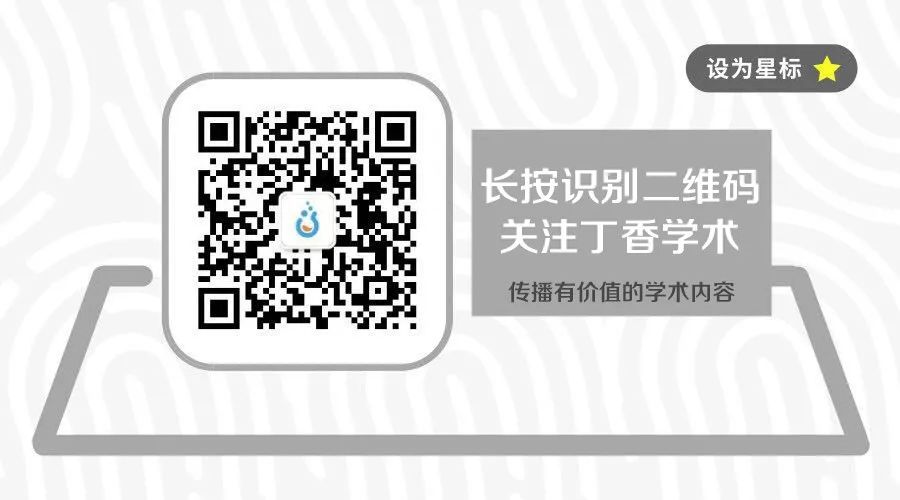
 2.
生成 sample data:
各列和各行的名称可以按照实际情况修改(如下图)。
2.
生成 sample data:
各列和各行的名称可以按照实际情况修改(如下图)。
 3.
点击左侧「Graphs」中的「Metanalysis」子菜单,
因为 sample data 属于单维度分组资料,所以是 column。
3.
点击左侧「Graphs」中的「Metanalysis」子菜单,
因为 sample data 属于单维度分组资料,所以是 column。
 4.
点击「OK」,生成森林图雏形。
4.
点击「OK」,生成森林图雏形。
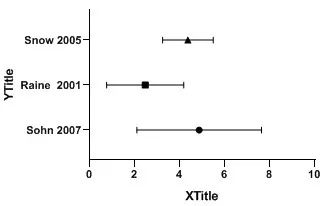 5.
因为是雏形,所以比较简单,没关系让我们来包装一下它。
点击 「change」,进入「format axes」对话框,或者直接在图上双击坐标轴。我们可以坐标轴刻度、方向、名字、以及数据点的颜色、形状、署名等。
5.
因为是雏形,所以比较简单,没关系让我们来包装一下它。
点击 「change」,进入「format axes」对话框,或者直接在图上双击坐标轴。我们可以坐标轴刻度、方向、名字、以及数据点的颜色、形状、署名等。

 6.
坐标轴调整结束,我们还可以调整图中的数据表现形式。双击进入雏形图中的数据点,出现「Format Graph」对话框。以图中数据点为例:
6.
坐标轴调整结束,我们还可以调整图中的数据表现形式。双击进入雏形图中的数据点,出现「Format Graph」对话框。以图中数据点为例:
 7.
点击 OK,应该就显示出了我们想要的森林图。
7.
点击 OK,应该就显示出了我们想要的森林图。
 8.
图做好了就差数据分析了。点击 analyze 或者 results 下的 new analysis,按下图勾选。
8.
图做好了就差数据分析了。点击 analyze 或者 results 下的 new analysis,按下图勾选。

 今天的教程大家学会了么?别忘了分享给身边需要的小伙伴哦!十一过后继续教大家如何用 Graphpad 进行卡方检验~
往期精彩:
graphpad 作图教程 | 不会 R 语言,也能做出漂亮的小提琴图!
Graphpad 作图教程 | 十分钟搞定多因素方差分析!
Graphpad 分析教程 | 手把手教你玩转独立样本 t 检验
封面来源:站酷海洛 Plus
图片来源:作者提供
今天的教程大家学会了么?别忘了分享给身边需要的小伙伴哦!十一过后继续教大家如何用 Graphpad 进行卡方检验~
往期精彩:
graphpad 作图教程 | 不会 R 语言,也能做出漂亮的小提琴图!
Graphpad 作图教程 | 十分钟搞定多因素方差分析!
Graphpad 分析教程 | 手把手教你玩转独立样本 t 检验
封面来源:站酷海洛 Plus
图片来源:作者提供
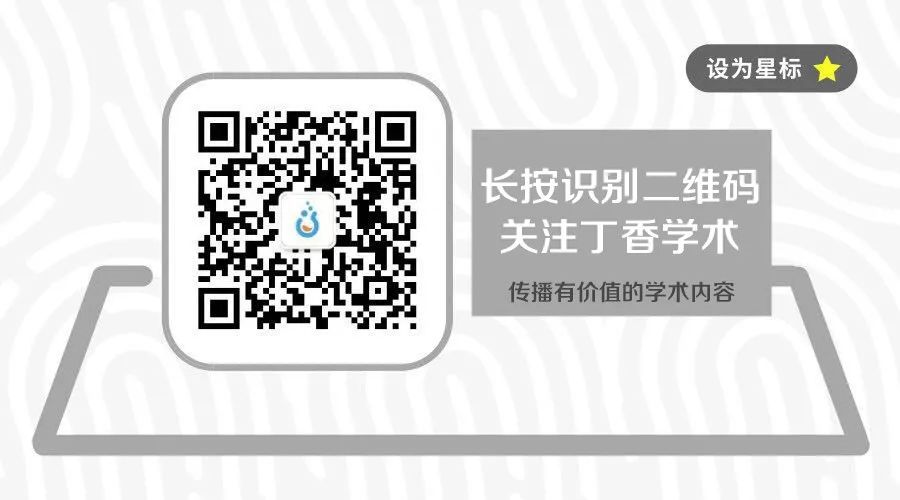







 本文是Graphpad作图教程的一部分,详细介绍如何使用Graphpad 8.0绘制森林图,包括选择sample data、设置图表、调整坐标轴和数据样式,以及进行两组t检验。通过实例步骤,手把手教你完成森林图的制作,并提供数据分析的后续操作指南。
本文是Graphpad作图教程的一部分,详细介绍如何使用Graphpad 8.0绘制森林图,包括选择sample data、设置图表、调整坐标轴和数据样式,以及进行两组t检验。通过实例步骤,手把手教你完成森林图的制作,并提供数据分析的后续操作指南。
















 7188
7188

 被折叠的 条评论
为什么被折叠?
被折叠的 条评论
为什么被折叠?








